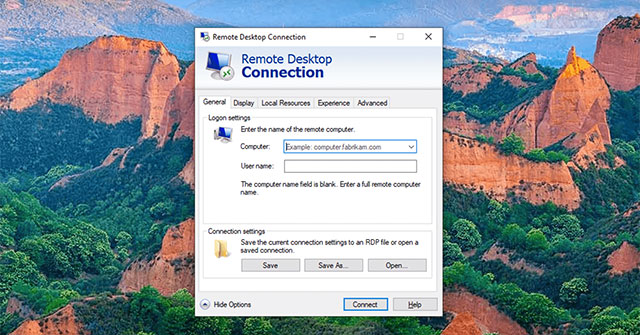Nếu taskbar không ẩn trong các phiên Windows Remote Desktop, hãy làm theo các bước dưới đây để khắc phục sự cố một lần và mãi mãi.
Khi bạn bắt đầu phiên Remote Desktop và chuyển sang chế độ toàn màn hình, taskbar sẽ tự động ẩn. Tuy nhiên, trong một số trường hợp nhất định, taskbar phía máy khách sẽ không ẩn trong phiên Windows Remote Desktop. Mặc dù thoạt nhìn đây có vẻ không phải là vấn đề, nhưng nó khá khó chịu khi bạn muốn truy cập vào taskbar của máy tính từ xa.
Vì vậy, nếu taskbar không ẩn trong chế độ toàn màn hình của phiên Windows Remote Desktop, hãy làm theo các bước dưới đây để nhanh chóng khắc phục sự cố.
Có hai lý do chính khiến taskbar không bị ẩn. Đầu tiên, đó có thể là một vấn đề với Windows Explorer. Thứ hai, có thể một ứng dụng đã gọi flag hệ thống MustBeSeen. Vì vậy, hãy làm theo hai phương pháp được hiển thị bên dưới và xem cái nào khắc phục vấn đề cho bạn.
Khởi động lại Windows Explorer
Đôi khi, Windows Explorer gặp vấn đề. Điều này khiến taskbar sẽ không ẩn trong các phiên Remote Desktop. Để giải quyết điều đó, bạn cần khởi động lại Windows Explorer.
1. Nhấp chuột phải vào taskbar và chọn tùy chọn Task Manager.
2. Trong Task Manager, chuyển đến tab Processes, tìm và chọn tiến trình Windows Explorer, rồi nhấp vào nút Restart.
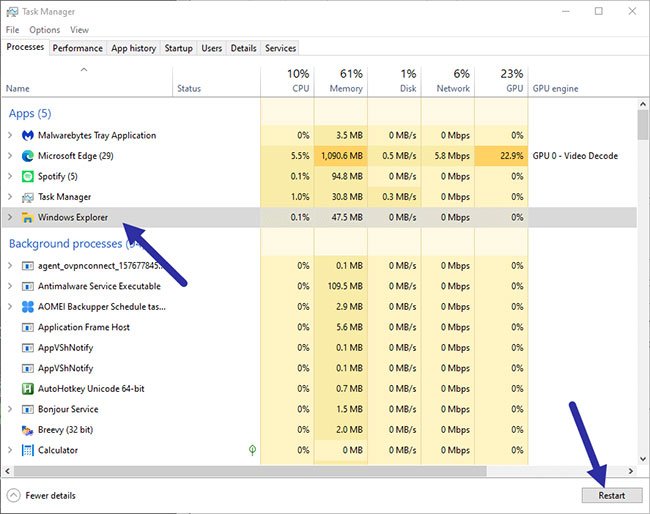
Hành động này sẽ khởi động lại Windows Explorer. Để chắc chắn, hãy khởi động lại phiên Remote Desktop. Sau khi khởi động lại, hãy xem taskbar có tự động ẩn không. Nếu không, hãy làm theo phương pháp thứ hai.
2. Xóa flag hệ thống “MustBeSeen”
Hầu hết mọi người dùng đều có một số ứng dụng chạy trên taskbar. Bạn có thể thấy chúng ở phía bên phải của taskbar, ngay bên cạnh đồng hồ. Các ứng dụng này chạy trong nền và cung cấp một số loại chức năng.
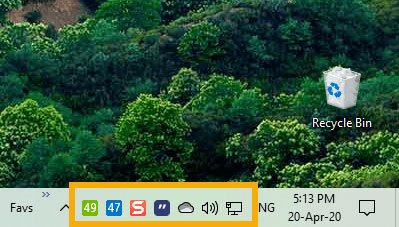
Khi một hoặc nhiều chương trình này cần sự chú ý của bạn, chúng sẽ gọi flag hệ thống “MustBeSeen”. Nếu flag này hoạt động, taskbar sẽ không ẩn. Nói chung, các chương trình diệt virus, sao lưu, lưu trữ đám mây và những chương trình nặng về thông báo sẽ gọi flag này khá thường xuyên để thu hút sự chú ý của người dùng.
Vì ứng dụng gọi flag MustBeSeen đang ngăn taskbar tự động ẩn, nên bạn cần tìm ứng dụng đó và xem tại sao nó cần sự chú ý của người dùng. Khi bạn xử lý xong vấn đề đó, flag MustBeSeen sẽ bị xóa.
Nếu bạn không thể tìm thấy ứng dụng, hãy lần lượt đóng tất cả các ứng dụng trên taskbar và xem điều đó có khắc phục được sự cố không. Nói chung, hãy luôn đóng mọi ứng dụng không mong muốn trong khi bạn đang truy cập từ xa đến một máy tính khác.
- DPC Watchdog Violation là gì? Cách sửa lỗi DPC Watchdog Violation trong Windows
- Hướng dẫn sửa lỗi 0x80070422 trong Windows 10
- Cách sửa lỗi “The program can’t start because api-ms-win-crt-runtime-l1-1-0.dll is missing from your computer”
- Cách sửa lỗi “This app has been blocked for your protection” trên PC Windows 10
- Cách sửa lỗi 0x80070070 trên Windows 10
- Lỗi Firefox chiếm dụng nhiều bộ nhớ và CPU